Warning: Undefined array key "title" in /www/wwwroot/vitbantonquoccuong.com/wp-content/plugins/ytfind-shortcode/ytfind-shortcode.php on line 96
Máy in Canon LBP6030 là lựa chọn phổ biến cho văn phòng và cá nhân nhờ thiết kế nhỏ gọn cùng khả năng vận hành ổn định. Để khai thác tối đa tiềm năng của thiết bị này và đảm bảo các bản in luôn sắc nét, việc nắm vững cách sử dụng máy in canon 6030 đúng chuẩn là vô cùng cần thiết. Bài viết này sẽ cung cấp hướng dẫn chi tiết từ thiết lập ban đầu đến các thao tác in ấn, quản lý lỗi và bảo trì, giúp bạn tối ưu hóa hiệu suất và kéo dài tuổi thọ máy. Chúng ta sẽ cùng tìm hiểu về quy trình thiết lập ban đầu, cách nạp giấy, thực hiện lệnh in, hủy lệnh và khắc phục sự cố thường gặp, đảm bảo trải nghiệm sử dụng liền mạch.
Chuẩn Bị Và Cài Đặt Ban Đầu Cho Máy In Canon LBP6030
Trước khi bắt đầu in ấn, việc chuẩn bị và cài đặt máy in Canon LBP6030 đúng cách là bước nền tảng. Quá trình này bao gồm việc lắp đặt phần cứng, cài đặt driver và thực hiện các kết nối cần thiết để máy có thể giao tiếp với máy tính của bạn.
Kiểm Tra Và Lắp Đặt Các Thành Phần Cơ Bản
Khi mở hộp máy in Canon LBP6030, bạn sẽ tìm thấy máy in, cáp nguồn, cáp USB và một hộp mực khởi động (starter cartridge). Hộp mực này thường có dung lượng in thấp hơn hộp mực tiêu chuẩn, đủ để bạn làm quen với máy. Hãy kiểm tra kỹ lưỡng tất cả các phụ kiện để đảm bảo không thiếu sót. Sau đó, tiến hành tháo bỏ tất cả các vật liệu đóng gói bảo vệ, băng dính và miếng đệm bên trong máy in theo hướng dẫn kèm theo. Đảm bảo loại bỏ hoàn toàn các vật liệu này để tránh gây kẹt hoặc hỏng hóc trong quá trình vận hành.
Hướng Dẫn Cài Đặt Driver Máy In Canon LBP6030
Việc cài đặt driver là bắt buộc để máy tính có thể nhận diện và điều khiển máy in. Bạn có thể tải driver từ trang web chính thức của Canon hoặc sử dụng đĩa cài đặt đi kèm (nếu có). Luôn ưu tiên tải từ trang web của nhà sản xuất để đảm bảo có phiên bản driver mới nhất, tương thích với hệ điều hành của bạn. Sau khi tải về, giải nén file (nếu cần) và chạy chương trình cài đặt.
Quá trình cài đặt driver thường diễn ra theo các bước trên màn hình. Bạn sẽ được yêu cầu chọn ngôn ngữ, chấp nhận các điều khoản cấp phép và chọn loại kết nối (USB). Hãy chắc chắn rằng bạn chưa kết nối máy in với máy tính bằng cáp USB cho đến khi chương trình cài đặt yêu cầu. Điều này giúp hệ thống nhận diện driver chính xác. Sau khi cài đặt hoàn tất, máy in đã sẵn sàng cho bạn thực hiện các lệnh in đầu tiên.
Nạp Giấy Và Các Thiết Lập Giấy Trong Máy In
Nạp giấy đúng cách là yếu tố quan trọng để tránh tình trạng kẹt giấy và đảm bảo chất lượng bản in. Máy in Canon LBP6030 có khay nạp giấy được thiết kế đơn giản nhưng cần sự chú ý đến chi tiết.
Quy Trình Nạp Giấy Vào Khay
Khay đựng giấy của máy in Canon LBP6030 thường nằm ở phía dưới hoặc phía trước máy. Bạn chỉ cần kéo khay giấy ra một cách nhẹ nhàng. Khi đã mở khay, hãy căn chỉnh các thanh dẫn giấy sao cho chúng vừa khít với khổ giấy bạn định sử dụng. Đặt một chồng giấy vào khay, đảm bảo mặt giấy cần in được đặt đúng chiều và không vượt quá vạch giới hạn của khay. Việc đặt quá nhiều giấy có thể dẫn đến kẹt giấy hoặc máy không thể kéo giấy lên.
<img src="https://vitbantonquoccuong.com/wp-content/uploads/2025/10/cach-su-dung-canon-6030.webp" alt="Cách sử dụng máy in Canon 6030 hiệu quả với các bước đơn giản” width=”800″ height=”450″ />Cách sử dụng máy in Canon 6030 hiệu quả với các bước đơn giản
Lựa Chọn Loại Giấy Phù Hợp Và Cách Điều Chỉnh Khay
Để tối ưu hóa trải nghiệm in ấn, bạn nên lựa chọn chất lượng giấy tốt, không bị quăn hoặc rách mép. Giấy có độ ẩm cao hoặc quá mỏng/dày so với khuyến nghị của nhà sản xuất cũng có thể gây ra vấn đề. Máy in Canon LBP6030 hỗ trợ nhiều khổ giấy phổ biến như A4, A5, B5, Letter, Legal, v.v. Khay đựng giấy có các thanh ngang có thể điều chỉnh để phù hợp với từng khổ giấy. Hãy đảm bảo bạn đã điều chỉnh các thanh này một cách chính xác để giữ giấy thẳng hàng và tránh lệch trang khi in. Luôn kiểm tra cài đặt khổ giấy trên phần mềm máy tính khớp với khổ giấy thực tế trong khay.
Hướng Dẫn Chi Tiết Cách Thực Hiện Lệnh In Tài Liệu
Sau khi đã cài đặt driver và nạp giấy, bạn có thể bắt đầu quá trình in tài liệu. Các bước in ấn trên máy in Canon LBP6030 được thiết kế để đơn giản và trực quan, giúp người dùng dễ dàng thao tác.
Các Bước Cơ Bản Để In Một Tài Liệu
Đầu tiên, hãy mở tài liệu mà bạn muốn in (ví dụ: file Word, PDF, trang web). Sau đó, bạn có thể ấn tổ hợp phím Ctrl + P (đối với Windows) hoặc Command + P (đối với macOS) để mở hộp thoại in. Một cách khác là truy cập menu “File” và chọn “Print”. Hộp thoại in sẽ hiển thị các tùy chọn cấu hình trước khi in.
 Nạp giấy vào máy in Canon LBP6030 đúng cách
Nạp giấy vào máy in Canon LBP6030 đúng cách
Tùy Chọn Cài Đặt In Ấn Nâng Cao
Trong hộp thoại in, bạn cần thực hiện một số lựa chọn quan trọng. Hãy đảm bảo rằng bạn đã chọn đúng máy in Canon LBP6030 từ danh sách các máy in khả dụng. Tiếp theo, bạn có thể chọn phạm vi trang cần in (ví dụ: tất cả các trang, trang hiện tại, hoặc một dải trang cụ thể như 1-5). Thiết lập số lượng bản sao mong muốn. Ngoài ra, bạn có thể điều chỉnh các cài đặt như khổ giấy, hướng giấy (Portrait/Landscape), và chất lượng in (Draft/Normal/Best) để phù hợp với nhu cầu của mình. Để in hai mặt thủ công, bạn sẽ in một mặt trước, sau đó lật giấy và nạp lại vào khay để in mặt còn lại, vì máy LBP6030 không hỗ trợ in hai mặt tự động. Sau khi hoàn tất các cài đặt, nhấp vào nút “Print” để bắt đầu quá trình in.
 Chọn file và lệnh Print để in tài liệu
Chọn file và lệnh Print để in tài liệu
Hủy Lệnh In Và Quản Lý Hàng Đợi In
Trong quá trình sử dụng máy in Canon LBP6030, đôi khi bạn cần hủy một lệnh in đang chờ hoặc đã được gửi. Việc quản lý hàng đợi in giúp bạn kiểm soát các tác vụ in và tránh lãng phí giấy, mực.
Các Bước Hủy Một Lệnh In Đang Chờ
Để hủy một lệnh in, bạn hãy nhìn xuống thanh tác vụ ở góc dưới bên phải màn hình máy tính. Khi máy in đang hoạt động, biểu tượng máy in thường sẽ hiển thị ở đây. Nếu không thấy, hãy nhấp vào mũi tên hướng lên (Show hidden icons) để hiển thị các biểu tượng ẩn. Nhấp đúp vào biểu tượng máy in để mở cửa sổ hàng đợi in.
Cửa sổ này sẽ hiển thị danh sách tất cả các tài liệu đang chờ để được in. Tìm lệnh in mà bạn muốn hủy, nhấp chuột phải vào lệnh đó, sau đó chọn “Cancel” hoặc “Hủy”. Xác nhận thao tác khi được hỏi. Lệnh in sẽ bị xóa khỏi hàng đợi, và máy in sẽ ngừng in tài liệu đó.
 Chọn số lượng bản in và các tùy chọn in khác
Chọn số lượng bản in và các tùy chọn in khác
Khắc Phục Lỗi Hàng Đợi In Bị Kẹt
Đôi khi, các lệnh in có thể bị kẹt trong hàng đợi, khiến máy in không phản hồi hoặc không thể in các tài liệu mới. Để khắc phục, bạn có thể thử khởi động lại máy in và máy tính. Nếu vấn đề vẫn tiếp diễn, bạn cần xóa tất cả các lệnh in khỏi hàng đợi và khởi động lại dịch vụ Spooler in. Để làm điều này, vào “Control Panel” > “Administrative Tools” > “Services”, tìm “Print Spooler”, nhấp chuột phải và chọn “Restart”. Đảm bảo rằng không có lệnh in nào bị kẹt trước khi gửi lệnh in mới để tránh lặp lại sự cố.
Hướng Dẫn Thay Mực In Và Các Lưu Ý Quan Trọng
Việc thay mực in đúng lúc và đúng cách là rất quan trọng để duy trì chất lượng bản in và tuổi thọ của máy in Canon LBP6030. Máy in sẽ hiển thị cảnh báo khi hộp mực sắp hết hoặc đã hết.
Quy Trình Thay Hộp Mực In Cho Canon LBP6030
Hộp mực của máy in Canon LBP6030 được thiết kế để dễ dàng thay thế. Đầu tiên, hãy mở nắp máy in ở phía trên. Thường sẽ có một tay cầm hoặc một chốt để nhấc nắp máy lên. Khi nắp đã mở, bạn sẽ thấy hộp mực hiện tại nằm bên trong. Dùng tay nắm vào phần đầu của hộp mực và kéo nhẹ nhàng ra khỏi máy. Đặt hộp mực cũ sang một bên để tái chế hoặc xử lý đúng cách.
Trước khi lắp hộp mực mới, hãy lắc nhẹ hộp mực vài lần theo chiều ngang để phân bổ đều mực bên trong. Tháo bỏ tất cả các seal bảo vệ hoặc băng dính màu cam trên hộp mực mới. Cẩn thận đặt hộp mực mới vào vị trí trong máy in, đảm bảo các rãnh khớp với nhau. Đẩy hộp mực vào cho đến khi bạn nghe tiếng “click” hoặc cảm thấy nó đã được cố định chắc chắn. Cuối cùng, đóng nắp máy in lại. Nếu nắp không đóng được, có thể hộp mực chưa được đặt đúng chiều hoặc chưa khớp hoàn toàn.
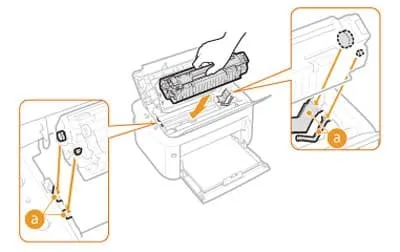 Hướng dẫn thay hộp mực máy in Canon 6030
Hướng dẫn thay hộp mực máy in Canon 6030
Lựa Chọn Mực In Và Lưu Ý Sau Khi Thay Thế
Để đảm bảo chất lượng in ấn và tuổi thọ máy, bạn nên sử dụng hộp mực chính hãng Canon hoặc các sản phẩm tương thích chất lượng cao từ các nhà cung cấp uy tín. Hộp mực chính hãng được thiết kế để hoạt động tối ưu với máy in của bạn, giảm thiểu rủi ro kẹt giấy, lem mực hoặc hỏng hóc linh kiện. Sau khi thay hộp mực, máy in có thể tự động hiệu chỉnh trong vài phút. Bạn có thể in một trang kiểm tra để đảm bảo chất lượng bản in là tốt nhất. Nếu gặp vấn đề về chất lượng in sau khi thay mực, hãy kiểm tra lại xem hộp mực đã được lắp đúng cách chưa và không có vật cản nào bên trong.
Một Số Lưu Ý Quan Trọng Khi Sử Dụng Máy In Canon LBP6030
Để vận hành tối ưu và kéo dài tuổi thọ của máy in Canon LBP6030, người dùng cần lưu ý một số điểm quan trọng trong quá trình sử dụng và bảo dưỡng. Tuân thủ các hướng dẫn này sẽ giúp bạn tránh được những sự cố không đáng có và duy trì hiệu suất in ấn cao.
Quy Trình Kết Nối Và In Thử Ban Đầu
Trước khi kết nối máy in với máy tính bằng dây cáp USB, điều quan trọng là bạn phải cài đặt driver cho máy in trước. Sau khi driver đã được cài đặt thành công, bạn mới tiến hành kết nối cáp USB từ máy in vào máy tính. Quy trình này giúp máy tính nhận diện và cấu hình máy in một cách chính xác. Sau khi kết nối, hãy in một trang kiểm tra (test page) để đảm bảo rằng máy in đã được thiết lập đúng cách và đang hoạt động bình thường, với chất lượng bản in đạt yêu cầu.
Khả Năng In Từ Thiết Bị Di Động Và Các Hạn Chế
Máy in Canon LBP6030 được thiết kế chủ yếu để kết nối qua cổng USB với máy tính. Mặc dù có một số ứng dụng hoặc phương pháp có thể cho phép bạn in từ điện thoại hoặc máy tính bảng (hệ điều hành Android và iOS) thông qua việc chia sẻ máy in qua mạng, nhưng khả năng này thường bị hạn chế. Ví dụ, khi in từ điện thoại, bạn có thể chỉ in được khổ giấy A4 và có thể không có đầy đủ các tùy chọn in như khi in từ máy tính. Để có toàn quyền kiểm soát các tùy chọn in, đặc biệt là in các khổ giấy khác như A5, việc cài đặt và in từ máy tính là bắt buộc.
Xử Lý In Hai Mặt Thủ Công Và Bảo Dưỡng Định Kỳ
Máy in Canon LBP6030 không có khả năng in tự động hai mặt (duplex printing). Do đó, nếu bạn muốn in hai mặt, bạn cần thực hiện thủ công bằng cách in một mặt trước, sau đó lật giấy và nạp lại vào khay để in mặt còn lại. Điều này đòi hỏi sự cẩn thận để đảm bảo đúng chiều và đúng thứ tự trang.
Bên cạnh đó, việc bảo dưỡng định kỳ là rất quan trọng. Hãy thường xuyên vệ sinh bên ngoài máy bằng khăn mềm, khô. Định kỳ kiểm tra và vệ sinh bên trong máy, đặc biệt là các con lăn kéo giấy, để tránh bụi bẩn và các mảnh vụn nhỏ gây kẹt giấy hoặc ảnh hưởng đến chất lượng in. Việc bảo dưỡng đúng cách sẽ giúp máy hoạt động ổn định và kéo dài tuổi thọ sử dụng.
Khắc Phục Các Sự Cố Thường Gặp Với Máy In Canon LBP6030
Trong quá trình sử dụng máy in Canon LBP6030, người dùng có thể gặp phải một số sự cố nhỏ. Việc hiểu rõ nguyên nhân và cách khắc phục chúng sẽ giúp bạn giải quyết vấn đề nhanh chóng, duy trì công việc in ấn không bị gián đoạn.
Máy In Không Phản Hồi Hoặc Báo Ngoại Tuyến (Offline)
Nếu máy in của bạn đột nhiên không in được và báo “Offline”, trước tiên hãy kiểm tra kết nối cáp USB giữa máy in và máy tính. Đảm bảo cáp được cắm chắc chắn ở cả hai đầu. Tiếp theo, kiểm tra xem máy in đã được bật nguồn chưa và có đèn báo trạng thái hoạt động bình thường không. Trong trường hợp vẫn báo offline, hãy vào “Control Panel” > “Devices and Printers” (hoặc “Máy in và Máy quét” trên macOS), tìm máy in Canon LBP6030 của bạn, nhấp chuột phải và đảm bảo rằng tùy chọn “Use Printer Offline” (Sử dụng máy in ngoại tuyến) không được chọn. Nếu cần, hãy khởi động lại máy tính và máy in.
Xử Lý Tình Trạng Kẹt Giấy Trong Máy In
Kẹt giấy là một trong những sự cố phổ biến nhất. Khi xảy ra, máy in thường sẽ hiển thị đèn báo lỗi hoặc thông báo trên máy tính. Để khắc phục, đầu tiên hãy tắt nguồn máy in. Cẩn thận mở tất cả các nắp và khay giấy để tìm vị trí giấy bị kẹt. Nhẹ nhàng kéo giấy ra theo chiều giấy đi qua máy in, tránh giật mạnh để không làm rách giấy và để lại mảnh vụn bên trong. Kiểm tra kỹ lưỡng tất cả các ngóc ngách để đảm bảo không còn mảnh giấy nào sót lại. Sau khi đã loại bỏ giấy kẹt, đóng tất cả các nắp và bật lại nguồn máy in. Hãy đảm bảo bạn sử dụng giấy chất lượng tốt và nạp giấy đúng cách để tránh lặp lại tình trạng này.
Vấn Đề Về Chất Lượng Bản In Kém
Nếu bản in bị mờ, có vệt sọc, hoặc có chấm đen, có thể có một số nguyên nhân. Đầu tiên, hãy kiểm tra mức mực trong hộp mực. Mực sắp hết là nguyên nhân phổ biến nhất. Nếu hộp mực mới thay mà vẫn gặp vấn đề, hãy kiểm tra xem có miếng seal bảo vệ nào chưa được gỡ bỏ khỏi hộp mực không. Đôi khi, đầu in bị bẩn cũng có thể gây ra các vấn đề về chất lượng. Tuy nhiên, với máy in laser như LBP6030, vấn đề thường liên quan đến hộp mực hoặc cụm trống (drum unit). Đảm bảo hộp mực được lắp đặt đúng cách và các bộ phận không bị hỏng hóc. Nếu vấn đề vẫn tiếp diễn, có thể cần thay thế hộp mực mới hoặc xem xét kiểm tra cụm trống.
Máy in Canon LBP6030 được thiết kế nhỏ gọn, phù hợp với nhiều không gian văn phòng và gia đình. Khi mở nắp máy, bạn sẽ thấy hộp mực khởi động (Starter Cartridge) đi kèm. Hộp mực này thường có dung lượng in khoảng 200 – 500 trang A4, giúp bạn có thể sử dụng ngay sau khi thiết lập. Sau khi hết mực, bạn cần mua hộp mực thay thế phù hợp với dòng máy này. Bên dưới nắp máy là khay đựng giấy có thể điều chỉnh linh hoạt theo chiều ngang hoặc dọc để phù hợp với nhiều khổ giấy khác nhau.
Tổng Kết
Việc nắm vững cách sử dụng máy in canon 6030 từ các bước thiết lập cơ bản đến quản lý lệnh in và khắc phục sự cố là chìa khóa để duy trì hiệu suất in ấn ổn định. Bằng cách thực hiện đúng các quy trình nạp giấy, in tài liệu, thay mực và bảo dưỡng định kỳ, bạn không chỉ đảm bảo chất lượng bản in mà còn kéo dài tuổi thọ cho thiết bị. Máy in Canon LBP6030 là một công cụ hỗ trợ công việc hiệu quả, và việc hiểu rõ cách vận hành sẽ giúp bạn tận dụng tối đa giá trị mà nó mang lại.
Ngày Cập Nhật Mới Nhất: Tháng 10 17, 2025 by Cơ khí Quốc Cường

Chuyên gia cơ khí chính xác tại Cơ khí Quốc Cường – là một trong những công ty hàng đầu Việt Nam chuyên sâu về sản xuất, gia công cơ khí.

